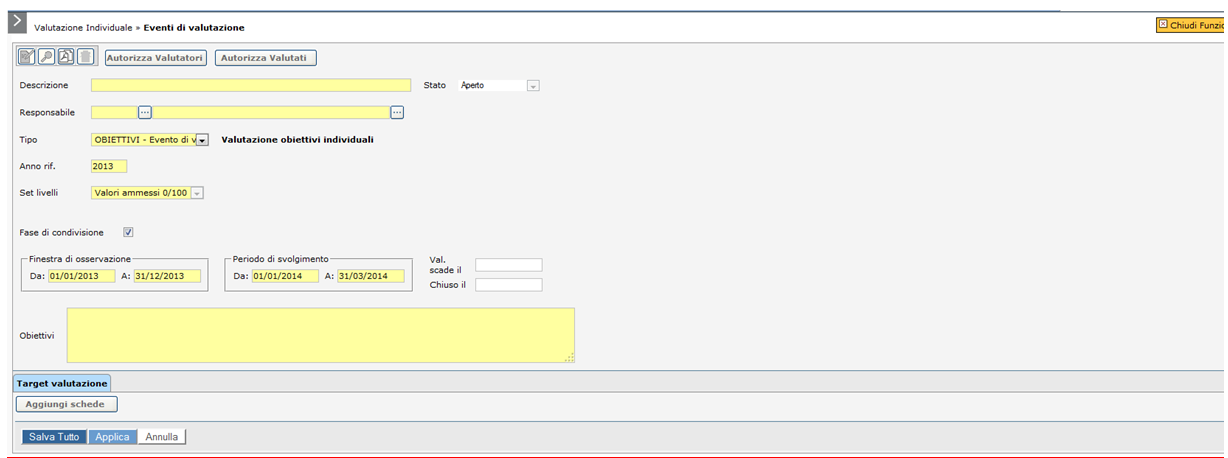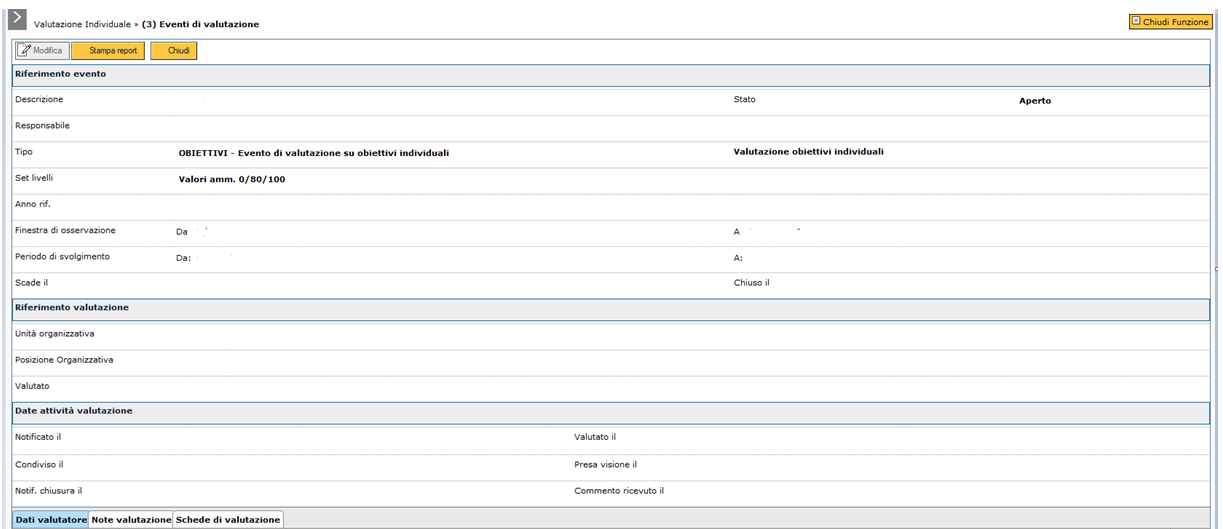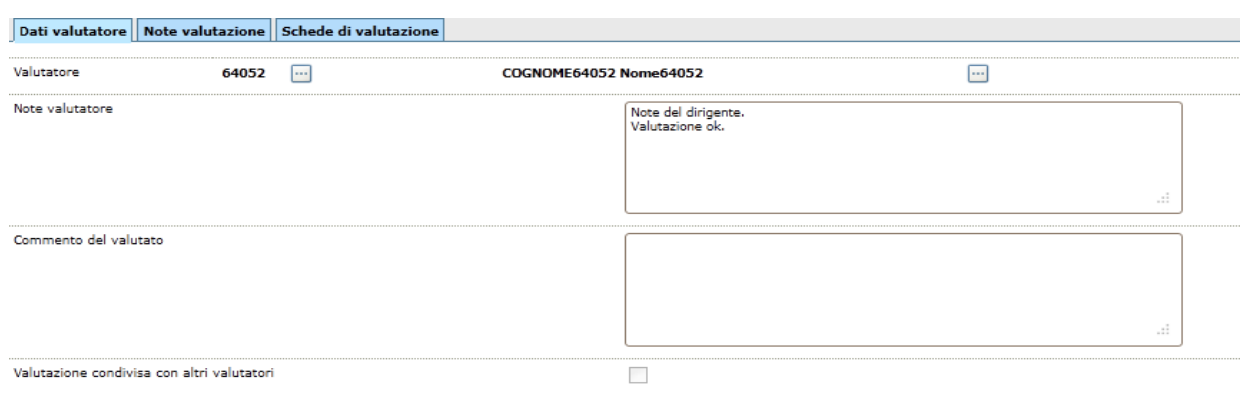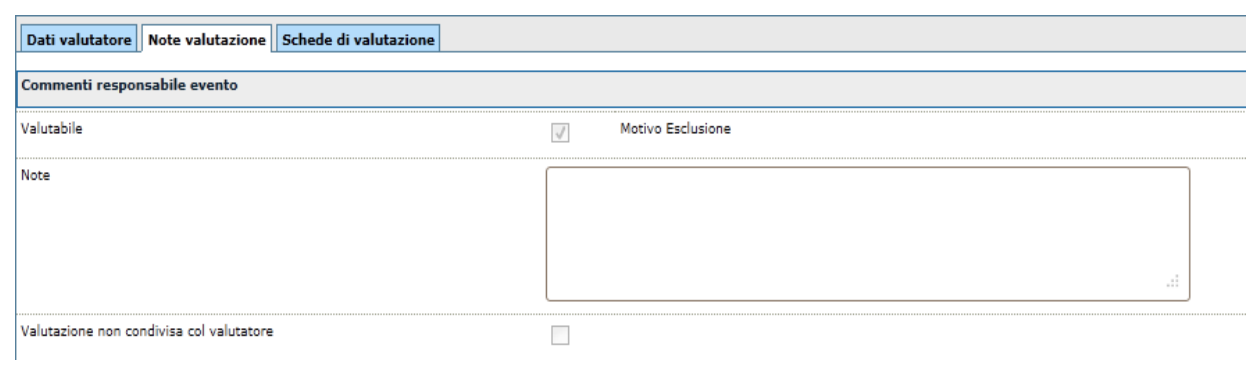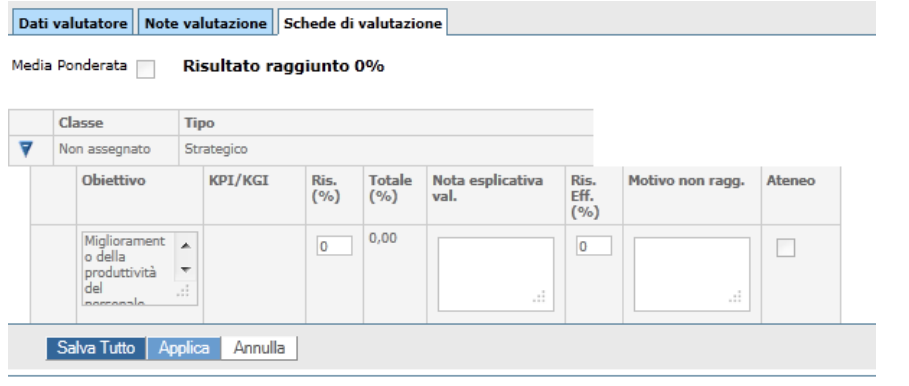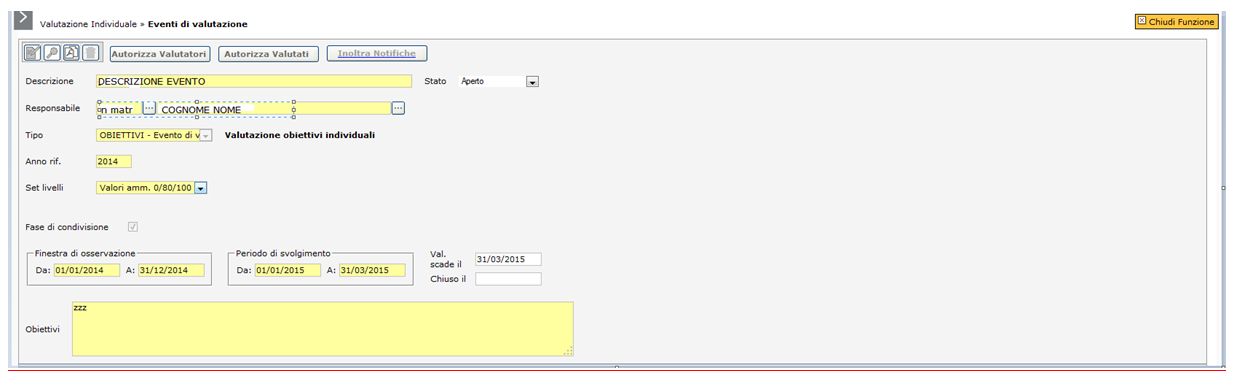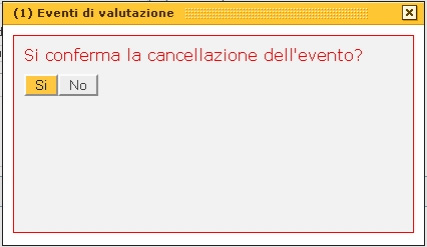Descrizione della funzione
Attraverso questa funzione vengono definiti e gestiti gli eventi di valutazione
Processi di riferimento
Attivazione evento valutazione
- Definizione evento valutazione
- Definizione finestra osservazione
- Definizione periodo di svolgimento
- Definizione target di valutazione
- Comunicazione apertura processo di valutazione
Osservazione dell'evento di valutazione
- Stato avanzamento del processo
Conclusione evento di valutazione
- Stato avanzamento del processo
- Chiusura dell'evento di valutazione
Come accedere alla funzione
Per accedere a questa funzione selezionare dal menù principale di U-GOV, il pannello “Valutazione individuale” e successivamente “Eventi di valutazione"
Valutazione Individuale >> Eventi di valutazione |
Sottofunzioni
Definisci target di valutazione
Consulta e gestisci evento di valutazione
Consulta e gestisci Dati valutatore
Consulta e gestisci note di valutazione
Consulta e gestisci scheda di valutazione
Stato di avanzamento del processo di valutazione
Modifica evento di valutazione
Chiusura evento di valutazione
Definisci evento
La maschera di apertura della funzione presenta la lista di eventuali eventi già creati.
Per creare un evento, utilizzare il tasto in alto a sinistra, indicato come [Nuovo evento] (figura 1).
FIGURA 1
Apparirà una nuova maschera per l’inserimento dei dati.
FIGURA 2
Di seguito si descrivono in campi della maschera di inserimento dell’evento
| Descrizione | Campo testuale per la descrizione dell’evento da inserire N.B. Questo campo è obbligatorio |
| Stato | Campo non editabile in fase di creazione di un nuovo evento. Il sistema compila il campo automaticamente con “Aperto” |
| Responsabile | Persona responsabile dell’evento (o ufficio HR o responsabile struttura organizzativa). Selezionare il nome del responsabile dall’elenco cliccando su […] N.B. Questo campo è obbligatorio |
| Tipo | Indica la tipologia dell'evento da inserire, selezionabile tra quelle visualizzate nel campo a tendina. N.B. Questo campo è obbligatorio |
| Set livelli | Set livelli è un campo a tendina dove è possibile inserire i valori ammessi 0/100 |
| Anno rif. | Campo obbligatorio – definisce l’anno di riferimento dell’evento. Deve essere compreso nell’anno coincidente con il periodo di definizione della finestra di osservazione. coincide con l’anno in cui stata definita la finestra di osservazione . |
| Fase di condivisione | Durante la definizione dell’evento di valutazione è possibile non inserire la fase di condivisione deselezionando l’apposito flag (di default viene selezionato dal sistema) |
| Finestra di osservazione | Immettere le date di inizio e fine osservazione dell’evento (gg/mm/aaaa) –La data non deve sovrapporsi con il periodo di svolgimento. Per finestra di osservazione si intende il periodo che i valutatori dovranno considerare nell’esprimere la valutazione dei propri sottoposti. La finestra di osservazione viene impostata secondo la definizione dei paramentri degli obiettivi. L’esistenza del parametro diventa obbligatoria per la definizione dei nuovi eventi. Il periodo della finestra di osservazione deve sempre essere incluso in uno degli anni presenti nei parametri . N.B. Questo campo è obbligatorio |
| Periodo di svolgimento | Immettere la data di inizio e fine periodo di svolgimento della valutazione (gg/mm/aaaa). La data deve essere successiva alla data inserita nel campo “Finestra di osservazione”. Per periodo di svolgimento si intende quel periodo entro cui l’intera sessione di valutazione deve essere conclusa. N.B. Questo campo è obbligatorio |
| Val. scade il | Immettere la data di fine valutazione (gg/mm/aaaa) N.B. Questo campo non è obbligatorio in fase di creazione di un nuovo evento |
| Chiuso il | Data di chiusura dell’evento (gg/mm/aaaa). N.B. In fase di creazione di un evento questo campo non sarà compilato. |
| Obiettivi | Campo testuale per l’inserimento degli obiettivi N.B. Questo campo è obbligatorio |
Dopo aver compilato la prima parte della maschera di creazione di un nuovo evento si dovrà procedere alla compilazione del target di valutazione.
Qualora sia presente il target di valutazione, ed il set livelli non sia valorizzato per consentire di utilizzare una scala continua in fase di valutazione, il set livelli non risulta più modificabile .
Definisci target di valutazione
In fase di caricamento del target (schede) il sistema tramite il pulsante [Aggiungi schede] aggiunge le schede in stato consolidato e non appartenenti ad altri eventi di valutazione. In tal modo gli Atenei possono definire più eventi relativi allo stesso anno. La generazione del target è atomica e avviene senza passare dalla fase di modifica. Il sistema evidenzia con un avviso all’utente il numero di target aggiunti
FIGURA 3
I parametri di definizione del target sono fissati sulla base della Unità Organizzativa e Posizione Organizzativa e fanno riferimento alla data di definizione della scheda, associate alle matricole (risorse umane) alle quali sono stati attribuite le schede obiettivi individuali da valutare.
Abilita valutatori
Il responsabile dell’evento di valutazione (o chi ne fa le veci) premendo l’apposito pulsante [Autorizza Valutatori] consente ai valutatori (responsabile t.a.-dirigenti) di attribuire obiettivi individuali ai propri sottoposti, di consolidare le relative schede (eventualmente predisposte in bozza dai valutati) e valutarle.
Il pulsante prevede:
- l’accesso alla funzione “Definizione obiettivi”;
- la consultazione delle schede degli obiettivi individuali dei propri sottoposti;
- la modifica, l’inserimento e la cancellazione e consolidamento della scheda degli obiettivi individuali dei propri sottoposti;
- se previsto, l’immissione delle verifiche intermedie;
- non è possibile intervenire comunque nelle schede sottoposte a valutazione;
Inoltra notifiche
La funzione è abilitata solo dopo aver creato l'evento.
Cliccando sul pulsante [Inoltra notifiche] (figura 4) viene inoltrata la comunicazione dell’apertura dell’evento di valutazione ai valutatori correnti, dal sistema verrà compilata la data Notif. (formato mm/gg/aaaa) nella griglia risorse umane da valutare.
(per l’inoltro della comunicazione deve essere abilitato il template RUO03_APEV)
FIGURA 4
Consulta e gestisci evento di valutazione
Nella sezione Target di valutazione è possibile visualizzare l'elenco delle risorse associate ad un tipo di PO, cliccando sul pulsante [+]. [vedi le risorse umane]
Per ogni Risorsa Umana è possibile stampare il modulo di valutazione degli obiettivi con l’apposito tasto [Stampa Report Valutazione]
Per ogni Risorsa Umana cliccando sulla freccia corrispondente è possibile aprire la scheda di dettaglio.
Le informazioni disponibili sono (figura 5):
| Riferimento evento | campi di sola visualizzazione non editabili |
Riferimento valutazione | campi di sola visualizzazione non editabili |
Date attività valutazione | dove vengono compilate le date delle varie attività di valutazione, il campo Condiviso il non è in questa fase editabile |
FIGURA 5
E’ possibile stampare il modulo di valutazione degli obiettivi tramite l’apposito pulsante [Stampa report] o chiudere il dettaglio con l’apposito pulsante [Chiudi].
La scheda, nella parte finale, è composta da tre pannelli:
Consulta e gestisci scheda Dati valutatore
La scheda DATI VALUTATORE presenta il campo Note Valutatore nel quale il valutatore può inserire eventuali sue osservazioni (figura 6). In questa scheda è possibile modificare il valutatore premendo il tasto […].
FIGURA 6
Consulta e gestisci note di valutazione
Nella scheda NOTE VALUTAZIONE il responsabile dell’evento (o chi ne fa le veci) può inserire eventuali note che coinvolgono i collaboratori (ad esempio motivo dell’esclusione dall’evento di valutazione). (figura 7)
Al termine utilizzare i pulsanti:
[Salva tutto]: Prevede il salvataggio della maschera
[Applica]: Applica il salvataggio o le modifiche e rimane in editing
[Annulla]: Annulla, ovvero interrompe la fase di inserimento e/o modifica
FIGURA 7
Consulta e gestisci scheda di valutazione
SCHEDA DI VALUTAZIONE: selezionando l'omonimo pannello è possibile consultare e gestire la maschera sotto riportata.
FIGURA 8
| Media ponderata | flag che sarà contrassegnato se opportunamente selezionato nel dettaglio scheda all’interno del pannello definizione obiettivi |
| Classe | riferimento alla classe dell’obiettivo |
| Tipo | viene impostato di default [previa scelta del valutatore (o Responsabile) del tipo di obiettivo selezionato nel menù a tendina nel dettaglio obiettivi] |
| Risultato raggiunto | è il risultato ottenuto, espresso in percentuale, dal valutato nel raggiungimento dell’obiettivo |
Prima di qualsiasi valutazione il risultato dell'obiettivonon potrà essere uguale a zero (0) in percentuale.
Premendo il pulsante a bandiera il valutatore avrà il pannello sotto riportato.
FIGURA 9
| Obiettivo | viene impostato di default e riporta la descrizione dell’obiettivo (campo descrittivo obbligatorio) inserita dal Responsabile scheda (o valutato). N.B. Dato obbligatorio |
| KPI/KGI | criterio di misurazione: viene riportato di default lo stesso indice del criterio adottato nel dettaglio scheda del pannello definizione obiettivi: pertanto se non compilato dal valutatore nella scheda degli obiettivi, la corrispondente descrizione nell’evento di valutazione NON sarà compilata né compilabile |
| Ris (%) | campo dove il valutatore esprime (in percentuale) il risultato raggiunto dal valutato nel conseguimento dell’obiettivo (attenzione questo campo è obbligatorio) |
| Nota esplicativa di val. | campo testuale dove il valutatore potrà immettere eventuali note sull’obiettivo del valutato |
| Ris Eff (%) | è il risultato effettivo espresso dal valutatore: di default viene compilato con il valore del Ris (%), ma potrà essere anche difforme:la risorsa ad esempio potrebbe avere un risultato del 100% ma il risultato effettivo per cause non dipendenti dal valutato potrà essere inferiore |
Se il risultato effettivo è minore del risultato è obbligatorio compilare il
| Motivo non raggiungimento | campo testuale dove inserire una breve motivazione per il mancato raggiungimento |
Al termine utilizzare i pulsanti:
[Salva tutto]: Prevede il salvataggio della maschera
[Applica]: Applica il salvataggio o le modifiche e rimane in editing
[Annulla]: Annulla, ovvero interrompe la fase di inserimento e/o modifica
N.B. E' possibile effettuare tutte le modifiche solo selezionando il tasto [Abilita modifiche] all'inizio della schermata (si veda figura 2).
Stato avanzamento del processo
Nella sezione Target valutazione si dispone di filtri predefiniti per visualizzare i dati in base alle varie fasi del processo valutativo utilizzando il menu a tendina posto a fianco di "Filtri predefiniti".
Una volta scelto il parametro di filtro, il sistema mostrerà automaticamente la lista delle PO associate alle UO. Cliccando sul pulsante [+ Vedi le risorse umane] il sistema mostrerà la lista delle relative risorse umane.
Se non si applica nessun filtro la maschera mostra la lista completa delle PO associate all'evento in tutte le varie fasi.
FIGURA 10
Abilita valutati
Il Responsabile dell’evento di valutazione per le schede in stato Condiviso (vd fase di condivisione in valutazione collaboratori) può autorizzare il valutato all’uso della funzione di valutazione premendo il pulsante [Autorizza Valutati] figura 4.
Modifica evento valutazione
Cliccare sul tasto [Abilita modifiche] per abilitare la modifica dei campi (figura successiva).
FIGURA 11
I campi modificabili visualizzati nella figura 11 relativi all'evento sono:
| Descrizione | Campo testuale, descrizione dell'evento da inserire. N.B. Questo campo è obbligatorio |
| Responsabile | La persona responsabile dell’evento. N.B. Questo campo è obbligatorio |
| Tipo | La tipologia dell'evento, scegliendo tra le possibili tipologie inserite nel campo a tendina N.B. Questo campo è obbligatorio |
| Set livelli | Set livelli è un campo a tendina dove è possibile inserire i valori ammessi 0/100 |
| Anno rif. | Campo obbligatorio – definisce l’anno di riferimento dell’evento: L'anno di riferimento deve essere compreso nell’anno definito dalla finestra di osservazione |
| Obiettivi | Campo testuale modificabile N.B. Questo campo è obbligatorio |
Chiusura evento di valutazione
Selezionare l'evento da chiudere dalla lista che compare all'apertura della funzione cliccando sulla corrispondente freccia blu.
Cliccare sul tasto [Abilita Modifiche]. Nel campo "Stato" selezionare tramite il menù a tendina l'opzione "Chiuso".
Nel campo "Chiuso il" immettere la data di chiusura dell'evento che non deve essere antecedente alla data di inizio del Periodo di svolgimento.
Al termine dell'operazione utilizzare i tasti [OK] per confermare.
N.B. Per chiudere l’evento di valutazione sarà obbligatorio inserire la data di valutazione e condivisione.
Attenzione: una volta chiuso l'evento non sarà più possibile modificarlo.
Elimina evento valutativo
All'apertura della funzione, la maschera mostra la lista degli eventi inseriti, selezionare l'evento da cancellare tramite l'icona (freccia blu) posta a sinistra di ogni riga.
Comparsa la schermata, cliccare sul tasto [Elimina evento] per attuare la cancellazione dell'evento selezionato.
Apparirà un messaggio dove sarà richiesta una conferma dell'operazione .
Il messaggio a video che si presenta è il seguente:
FIGURA 12
N.B. Una volta confermata la cancellazione, non sarà più possibile recuperare l’evento. Se all’evento sono associati più Posizioni Organizzative, la cancellazione dell’evento sarà possibile solo previa rimozione dal target di tutte le Posizioni organizzative associate all’evento.